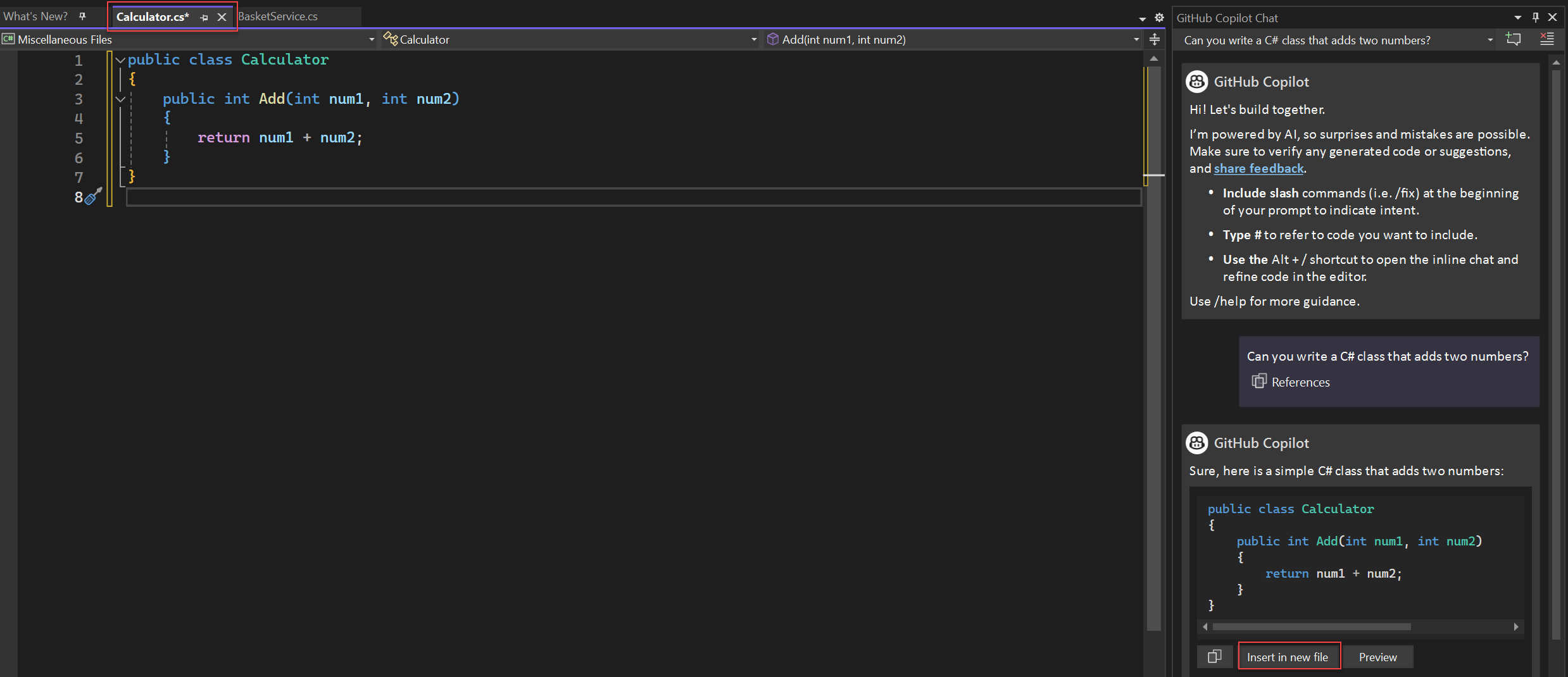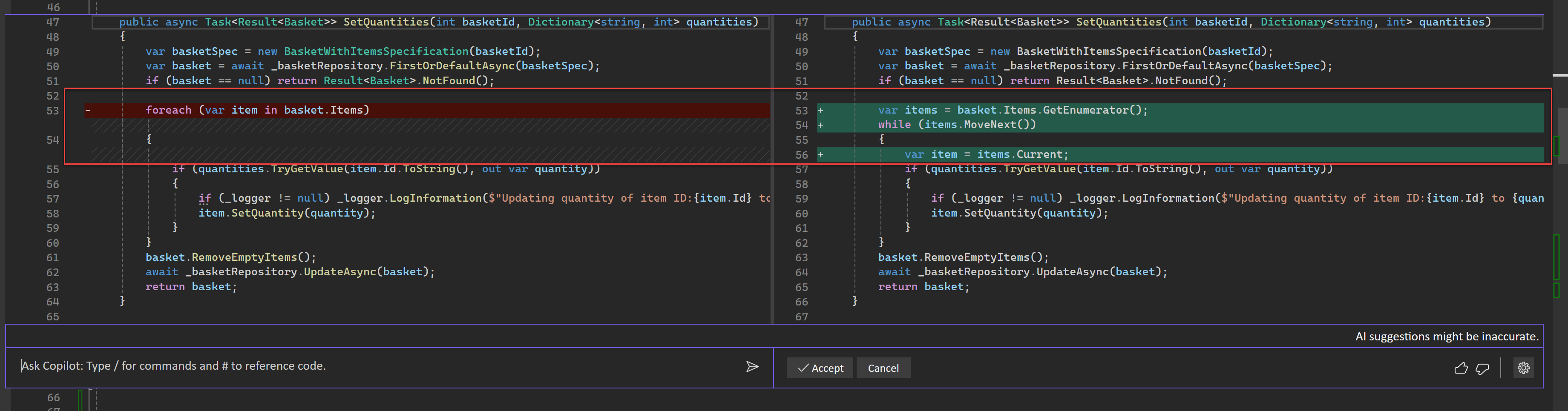Che cos'è l'estensione GitHub Copilot Chat per Visual Studio?
I completamenti di GitHub Copilot e GitHub Copilot Chat in Visual Studio consentono lo sviluppo avanzato con intelligenza artificiale in Visual Studio, consentendo di essere più produttivi ed efficienti durante la scrittura di codice.
In questo articolo si apprenderà come usare Copilot Chat in Visual Studio, un'esperienza di chat basata sull'intelligenza artificiale completamente integrata da GitHub Copilot direttamente nell'IDE di Visual Studio. Consente di ottenere informazioni e supporto per la codifica, ad esempio sintassi, concetti di programmazione, guida al codice specifico del contesto, test case, debug e altro ancora, senza uscire dall'IDE.
Per altre informazioni sui completamenti copilot di GitHub in Visual Studio, vedere Informazioni sui completamenti di GitHub Copilot per Visual Studio.
Perché usare Copilot Chat in Visual Studio?
Copilot Chat offre assistenza per l'intelligenza artificiale per aiutare a prendere decisioni informate e scrivere codice migliore. Con una stretta integrazione in Visual Studio, Copilot Chat comprende cosa si sta lavorando e può essere utile per le attività di sviluppo, ad esempio:
- Spiegazioni del codice: ottenere un'analisi approfondita e una spiegazione del funzionamento di un blocco di codice
- Guida al codice: ottenere risposte alle domande relative alla programmazione nel linguaggio naturale o nel formato del frammento di codice
- Perfezionamento del codice: ottenere suggerimenti e consigli di codice specifici del contesto
- Unit test: generare unit test
- Profilatura: ottimizzare le prestazioni del codice
- Debug: individuare i problemi e ottenere correzioni proposte per bug ed eccezioni.
Prerequisiti
Per iniziare, è necessario:
- Visual Studio 2022 versione 17.8 o successiva
- Sottoscrizione attiva a GitHub Copilot per utenti singoli o GitHub Copilot for Business
- GitHub Copilot in Visual Studio
- Accedere a Visual Studio con l'account GitHub con una sottoscrizione di GitHub Copilot attiva
Ottenere GitHub Copilot Chat per Visual Studio
Se si usa Visual Studio versione 17.10 Preview 3 o successiva, GitHub Copilot Chat è incluso nella nuova estensione GitHub Copilot unificata disponibile come componente consigliato nel Programma di installazione di Visual Studio. Viene installato per impostazione predefinita con tutti i carichi di lavoro, a meno che non si scelga di escluderlo durante l'installazione.
Se si usa Visual Studio versioni 17.9 o precedenti, installare l'estensione GitHub Copilot Chat.
Nota
Se si verificano problemi di autenticazione dopo l'installazione dell'estensione, vedere Risoluzione dei problemi di autenticazione con GitHub Copilot Chat.
Usare Copilot Chat in Visual Studio
È possibile porre domande correlate al codice in linguaggio naturale e GitHub Copilot Chat risponderà a queste domande nel contesto di sviluppo.
Ci sono due posti che è possibile porre a Copilot queste domande; in una finestra di chat o direttamente inline nel codice che si sta cercando di modificare, usando la chat inline. Per domande in cui l'obiettivo è modificare o aggiungere al file di codice aperto nell'editor, la visualizzazione chat inline funziona in genere meglio, mentre le domande di scrittura del codice più generali sono meglio risposte nel riquadro della chat.
Vedere i suggerimenti per migliorare i risultati della chat di Copilot per informazioni su come usare comandi barra, riferimenti, origini usate e thread per ottenere risposte migliori con il contesto con ambito in Copilot Chat.
Porre domande nella finestra di chat
La finestra di chat di Copilot Chat in Visual Studio consente di porre domande e visualizzare le risposte nel riquadro della chat. In genere è il modo migliore per lavorare con Copilot sulla programmazione e domande generali sulla codifica.
In Visual Studio selezionare Visualizza>chat di GitHub Copilot.
Nella finestra Chat di Copilot digitare una domanda correlata alla codifica nella casella di testo Chiedi a Copilot . Premere INVIO o selezionare Invia per porre la domanda.
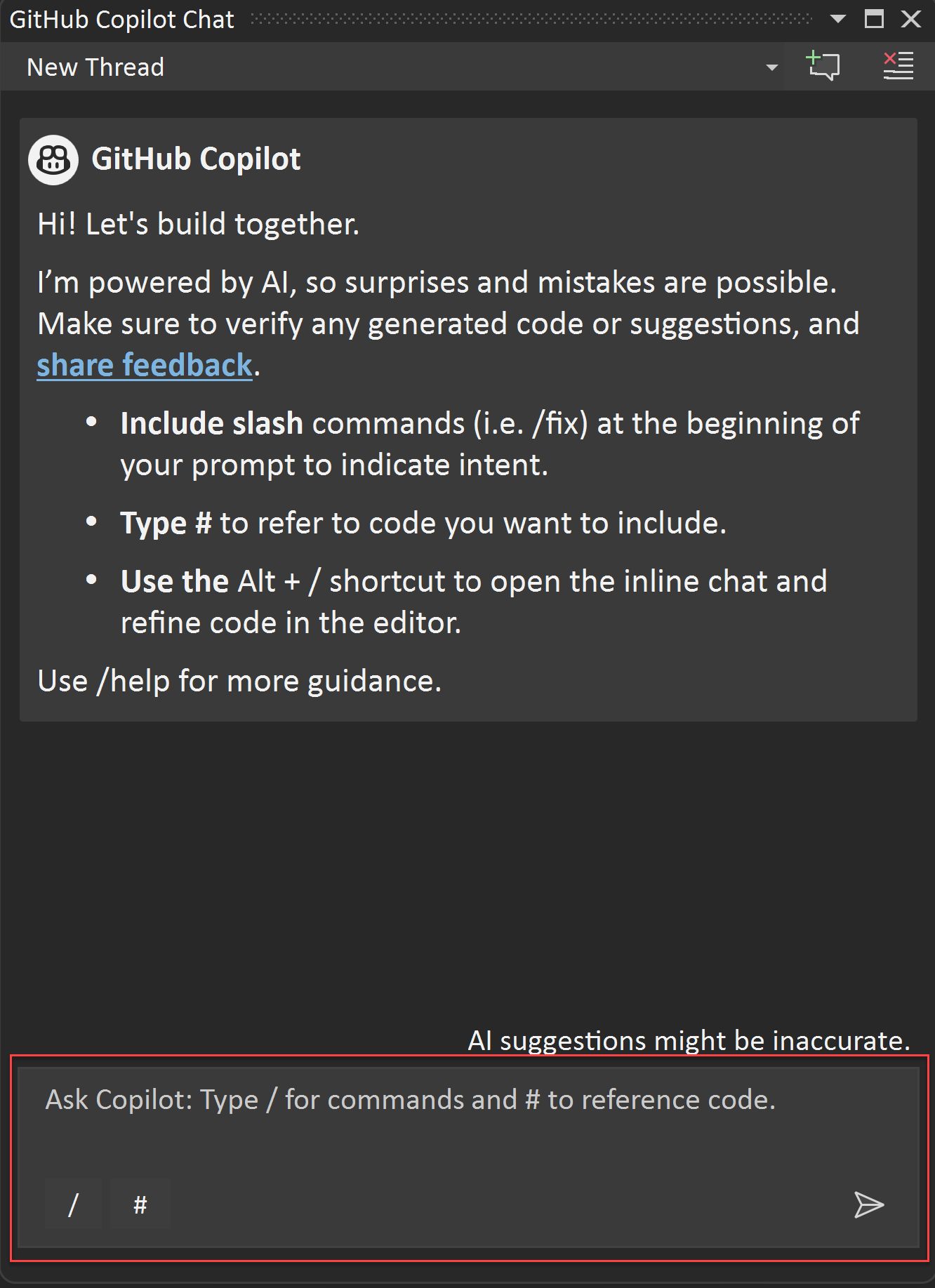
Se La chat di Copilot offre un suggerimento di codice da usare, selezionare Copia blocco di codice per copiare il suggerimento del codice, Inserire nei nuovi file per inserire il suggerimento di codice in un nuovo file o selezionare Anteprima per inserire il suggerimento di codice nel file di codice corrente. Usando il pulsante Anteprima è possibile visualizzare in anteprima il codice nella posizione di destinazione in modo da poter visualizzare facilmente gli elementi aggiornati.
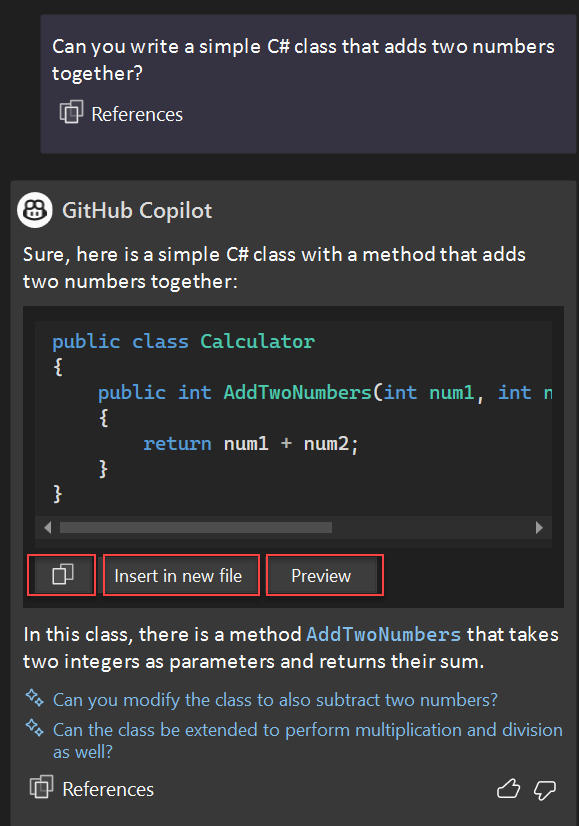
Se si pone una domanda per informazioni sul codice, le opzioni Copia blocco di codice e Inserisci nei nuovi file non saranno disponibili.
Se si seleziona Anteprima, verranno visualizzati i suggerimenti per il codice nel normale modello di visualizzazione differenze di Visual Studio. È possibile esaminare e perfezionare gli elementi proposti e applicarli al codice selezionando Accetta o ignora selezionando Annulla.
Se si seleziona Inserisci nel nuovo file, verranno visualizzati i suggerimenti di codice in un nuovo file. Il file non viene salvato per impostazione predefinita.
Porre domande nella visualizzazione chat inline
La visualizzazione chat inline di Copilot Chat in Visual Studio consente di porre domande e visualizzare le risposte inline con il codice nella finestra dell'editor stessa. Con la chat inline, non è necessario andare avanti e indietro nella finestra di chat. In genere è il modo migliore per lavorare con Copilot su domande che aggiungono o aggiornano un file di codice attualmente aperto.
In Visual Studio fare clic con il pulsante destro del mouse nella finestra dell'editor e scegliere Chiedi a Copilot di visualizzare la visualizzazione chat inline di Copilot Chat nell'editor stesso.
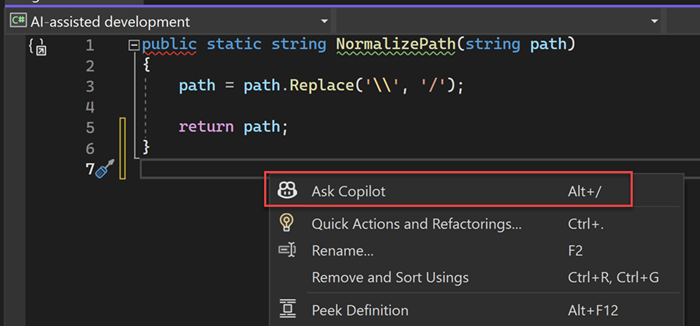
Digitare la domanda correlata alla codifica nella casella di testo Ask Copilot e quindi premere INVIO o selezionare Invia per porre la domanda.
Verranno visualizzati suggerimenti di codice da Copilot Chat nella visualizzazione diff di Visual Studio. È possibile esaminare e perfezionare gli elementi proposti e applicarli al codice selezionando Accetta o ignora selezionando Annulla.
È possibile chiudere la visualizzazione chat inline premendo ESC.
Passaggi successivi
Per altre informazioni, prendere in considerazione l'esplorazione delle risorse seguenti:
Commenti e suggerimenti
Presto disponibile: Nel corso del 2024 verranno gradualmente disattivati i problemi di GitHub come meccanismo di feedback per il contenuto e ciò verrà sostituito con un nuovo sistema di feedback. Per altre informazioni, vedere https://aka.ms/ContentUserFeedback.
Invia e visualizza il feedback per